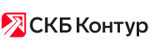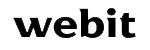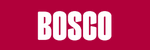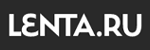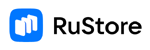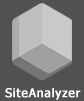Назначение программы
Программа PositionMeter предназначена для проверки позиций сайтов в поисковых системах Яндекс и Google.
Возможности программы
- Проверка позиций в поисковых системах Яндекс и Google
- Сбор и отображение позиций сайтов-конкурентов
- Высокая скорость проверки позиций (порядка 3 000 запросов в час)
- Кластеризация запросов методами Hard и Soft
- Массовый сбор статистики по Яндекс Вордстат с учетом региональности
- Указание регионов сканирования запросов по Яндекс и Google
- Отображение посадочных страниц
- Возможность проверки позиций по расписанию
- Массовое определение параметра Яндекс ИКС
- Использование лимитов Яндекс.XML и сторонних сервисов для проверки позиций сайта
- Импорт запросов из CSV и TXT (в том числе из Key Collector)
- Экспорт запросов в Excel и CSV формат
Преимущества
- Недорогая стоимость программы: 490 рублей единоразово
- Экономия относительно онлайн-сервисов за счет подключения XML-лимитов: всего 5 рублей за 1000 запросов к поисковой системе
Меню
- Запуск и добавление сайта
- Настройки программы
- Панель быстрого запуска
- Настройки сканирования
- Работа с поисковыми запросами
- Дополнения
Запуск и добавление сайта
После запуска программы пользователю представляется Главное окно, в котором левая колонка отвечает за навигацию по проектам (отображаются в виде доменов), а правое поле содержит информацию со статистикой сайта и список запросов, относящихся к выбранному в левой колонке сайту.
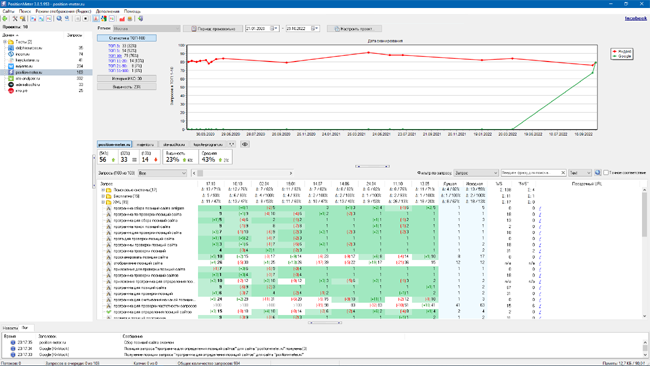
Главное окно программы
Для добавления нового сайта в список проектов необходимо выбрать в Главном меню пункт «Сайты -> Добавить новый сайт» (также это можно сделать с помощью панели быстрого запуска), после чего откроется окно для добавления URL сайта и запросов к нему.
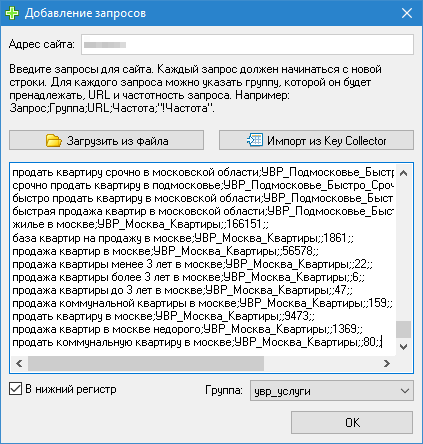
Окно добавления нового сайта
При необходимости можно загрузить запросы из текстового файла, либо импортировать их из файла формата CSV (в том числе загрузить их из Key Collector).
Примечание: при добавлении запросов их можно группировать путем их добавления в формате «Запрос;Группа;URL;Частота;"!Частота"». После добавления поисковых запросов они будут автоматически распределены по соответствующим группам (новым, либо уже существующим).
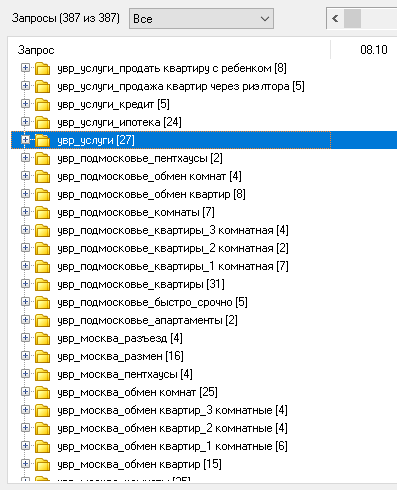
Сразу после добавления нового проекта будет предложено выбрать регион сканирования запросов в поисковой системе Яндекс, после чего автоматически запускается сканирование всех добавленных запросов в поисковых системах Яндекс и Google (при необходимости, в настройках программы имеется возможность отключения автоматического сканирования запросов после их добавления).
Используя календарь, можно настроить отображение позиций сайта по запросам за определенный диапазон дат. Также, можно воспользоваться готовыми предустановками и отображать даты за последние 7 дней, 30 дней, текущий месяц, предыдущий месяц и за текущий год.
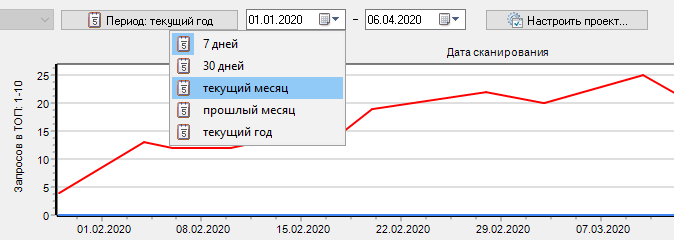
Выбор дат для отображения статистики
- Настройки программы хранятся в файле «settings.ini» и сохраняются каждый раз при выходе из программы.
- Сохранение данных непосредственно по проектам происходит автоматически каждый раз при любом изменении в каком-либо из проектов. Данные по проектам хранятся в локальной базе данных (файл «Queries.db» в папке с программой).
- При каждом запуске программы активируется резервное копирование базы данных. При возникновении внештатной ситуации (например, краш БД), можно всегда вернуться к предыдущей версии, просто заменив файл «Queries.db» файлом «Queries_old.db» в рабочей папке программы.
Сжатие базы данных – это своего рода дефрагментация данных, при которой база навсегда очищается от всех удаленных проектов и запросов, за счет чего одновременно уменьшается ее размер. Сжатие базы данных рекомендуется делать каждый раз, когда вы удаляете крупный проект или множество запросов / проектов.
Настройки программы
Пункт меню «Настройки» содержит основные настройки программы.
1. Вкладка «Общие» предназначена для настроек интервалов обращения к поисковым системам при сканировании поисковой выдачи, а также для изменения глубины сканирования запросов (количество страниц в выдаче поисковой системы, в которых будет осуществляться поиск интересующего домена. Чем больше значение в настройках глубины выдачи, тем дольше будет ожидание сканирования всех запросов).
- Пункт «Количество потоков» предназначен для регулирования скорости сканирования, однако стоит помнить, что при частых обращениях к поисковым системам (или XML-сервисам) – они могут применить «капчу» для защиты от частых обращений, отдаваь вневерные данные, либо даже заблокировать ваш IP-адрес на какое-то время (обычно это один день).
- Подраздел «Поисковая система по умолчанию» предназначен для указания поисковой системы, которая будет сканироваться по умолчанию (например, при обновлении позиций всех сайтов). На выбор предоставляется 2 варианта поисковых систем: «Яндекс» и «Google». Все эти системы можно сканировать как одновременно, так и выбрав только интересующие с помощью соответствующих флажков.

Общие настройки программы
2. Вкладка «Яндекс XML» предназначена для использования бесплатного XML сервиса от Яндекс (https://xml.yandex.ru/), предназначенного для получения различных данных из поисковой системы, в том числе и результатов поиска. Однако у данного сервиса есть ограничение на почасовое использование лимитов (в дневное время в час можно использовать в среднем 20% от общего числа лимитов, в ночное время – до 60%).
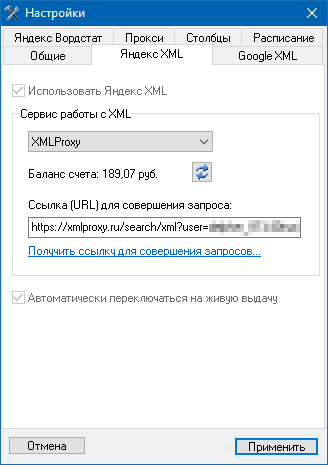
Лимиты Яндекс XML
Преимущества использования XML лимитов:
- бесплатность
- нет «капчи» и дополнительных задержек при сканировании
Использование сервиса Яндекс XML
Для использования Яндекс XML нужно зайти на страницу https://xml.yandex.ru/settings.xml, скопировать URL из строки «URL для запросов» и вставить в соответствующее поле на вкладке «Яндекс XML».
Там же, в Яндексе, необходимо указать «Основной IP-адрес» – IP-адрес вашего ПК для совершения запросов к Яндексу, с которого будет работать программа.
Важно! Для использования сервиса Яндекс XML необходимо, чтобы ваш суточный лимит запросов был больше 0. Для этого нужно проследить, чтобы в сервисе Яндекс Вебмастер были добавлены какие-либо сайты, за которые и происходит начисление лимитов (необходимо подтвердить на них свои права).
Недостатки данного способа:
- ограничение использования лимитов по числу запросов в час и за день (если число ваших лимитов невелико, то за один раз вы не сможете проверить большое количество запросов)
Использование Яндекс XML через сторонние сервисы
Сторонние сервисы XMLRiver, XMLStock, SERPRiver, XMLProxy позволяют использовать необходимое число лимитов в неограниченном количестве и использовать их без каких-либо ограничений.
Преимущества:
- отсутствие ограничений на использование лимитов (ни почасовых ни дневных)
- нет необходимости искать сайты для наращивания числа лимитов
- низкие цены на использование лимитов в случае их аренды (от 5 руб. за 1000 лимитов)
Например, в сервисе Majento, все, что от вас необходимо – передать свои лимиты на указанный аккаунт в Яндексе и после их подтверждения вы сможете пользоваться преимуществами данных сервисов совершенно бесплатно!
Примечание: Если у вас нет собственных лимитов, вы можете их запросить в системах Majento, XMLRiver, XMLProxy, XMLStock, SERPRiver. Стоимость использования 1000 XML лимитов в день от 5 рублей (150 рублей в месяц), или 0.005 рубля за 1 лимит в день.
3. Вкладка «Google XML» предназначена для настройки проверки позиций в поисковой системе Google через сервисы XMLRiver, XMLStock. Например, сервис XMLRiver позволяет осуществлять проверку позиций в поисковой системе Google без капч и каких-либо блокировок со скоростью до 10 потоков. Стоимость проверки 1000 запросов ~40 рублей.
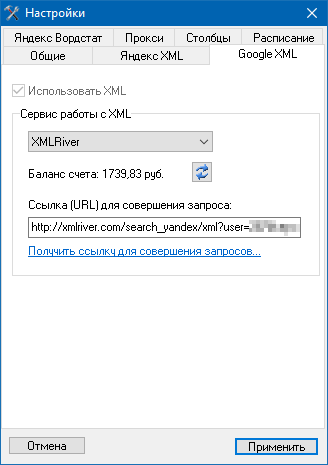
Проверка позиций в Google через XMLRiver
4. Вкладка «Яндекс Вордстат» служит для настройки массовой проверки запросов на предмет определения числа их показов за месяц. Таким образом, можно узнать, сколько раз в месяц запрашивают пользователи тот или иной запрос в Яндексе. На основании этих данных можно судить о конкурентности того или иного запроса.
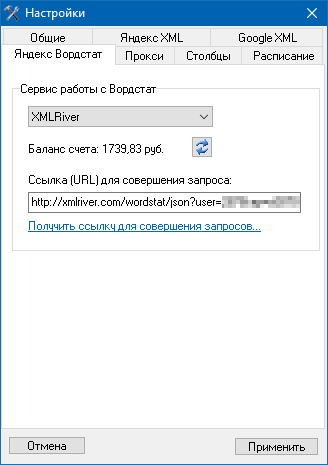
На данный момент проверка статистики Яндекс Вордстат доступна используя API двух сервисов: XMLRiver и WordKeeper. В будущем этот список будет расширяться.
Настройка парсинга Вордстат:
- После регистрации в одном из двух сервисов, необходимо скопировать в личном кабинете API-ключ (для XMLRiver) или токен (для WordKeeper) и затем вставить их в настройки программы. После этого станет доступна проверка частотности запросов.
- Регион проверки статистики по Яндекс Вордстат берется из настроек региона Яндекс текущего проекта.
Важно! Для корректной работы через XMLRiver необходимо в веб-интерфейсе установить для блока «Устройство» вариант «Все».
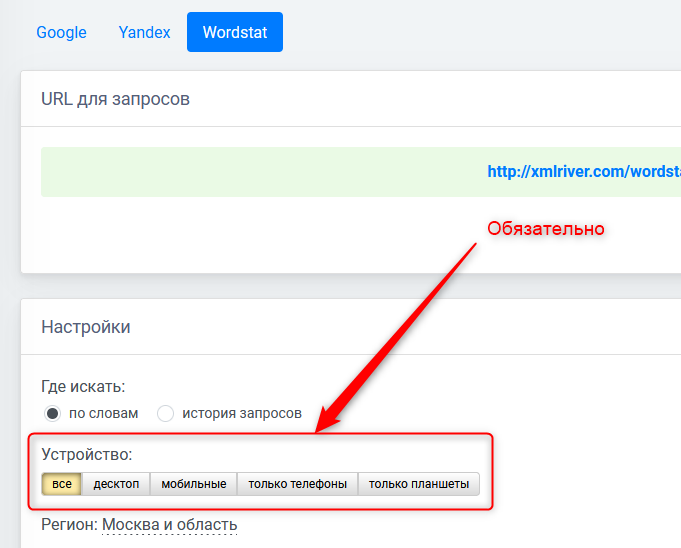
5. Вкладка «Прокси» предназначена для работы программы через прокси-сервер. Имеется возможность загрузки прокси как по отдельности, так и списком специального формата (host;port;login;password), а также проверка списка прокси на работоспособность с возможностью автоматического удаления нерабочих адресов. Конкретные настройки прокси можно узнать у вашего администратора сети.
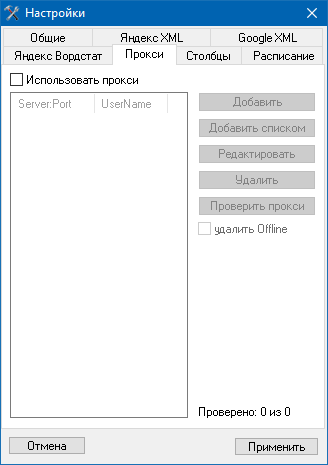
6. Вкладка «Столбцы» предназначена для указания интересующих столбцов для отображения на вкладке позиций сайта. С помощью данных настроек при необходимости ненужные столбцы можно скрыть.
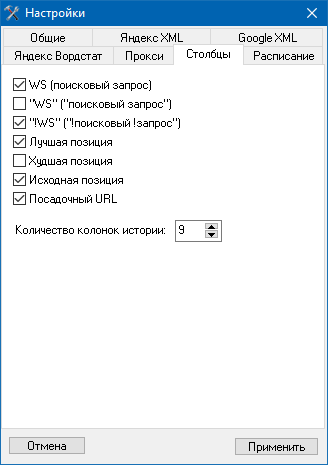
7. Вкладка «Расписание» предназначена для настройки сканирования позиций по расписанию. Таким образом, для каждого проекта можно настроить сканирование позиций по определенным дням в определенное время (например, запускать сканирование во вторник, четверг и пятницу в 9:00).
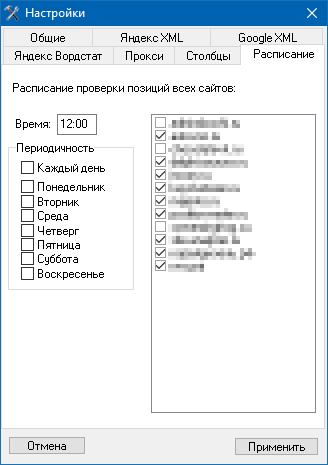
Панель быстрого запуска
Дополнительно, в главном окне программы присутствует панель быстрого доступа к основным функциям программы, что облегчает работу пользователя с программой.

Панель быстрого запуска
Режимы сканирования запросов
Имеется несколько типов сканирования запросов:
- обновление позиций сайта с помощью Яндекс (обновляются позиции текущего сайта в Яндекс)
- обновление позиций сайта с помощью Google (обновляются позиции текущего сайта в Google)
- обновление позиций сайта с помощью Яндекс, Google (обновляются позиции текущего сайта в обозначенных поисковых системах)
- обновление позиций всех сайтов
- обновление всех пропущенных позиций для всех сайтов
Режимы отображения
Смена режимов отображения поисковых запросов (также доступна через Главное меню) предназначена для переключения типа отображения данных в окне списка запросов:
- Яндекс (отображение позиций запросов в поисковой системе Яндекс).
- Google (отображение позиций запросов в поисковой системе Google).
- Яндекс + Google (отображение позиций запросов во всех поисковых системах на одном экране).
Настройки сканирования проекта
Данные настройки являются индивидуальными для каждого сайта и предназначены для уточнения региональности сканирования выдачи поисковых систем.
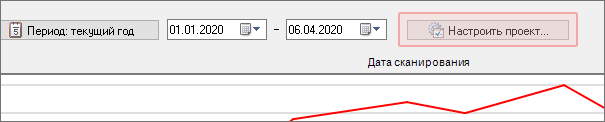
Окно «Настройки проекта» служит для изменения глобальных настроек поисковых систем, а именно для указания источника поисковых данных, основанного на принадлежности к какой-либо стране (Россия, Украина, Белоруссия, Европа) и региону (Москва, Балашиха, Йошкар-Ола и т.п.).
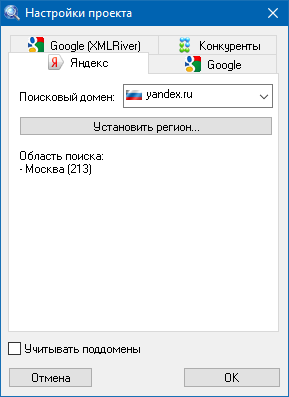
Настройки проекта
Галочка «Учитывать поддомены» позволяет получать информацию о позициях запросов на поддоменах основного домена, если таковые появляются в выдаче поисковых систем. Это удобно для выявления некорректных посадочных страниц для продвигаемых запросов.
Кнопка «Установить регион» предназначена для выбора регионов сканирования в поисковой системе Яндекс.
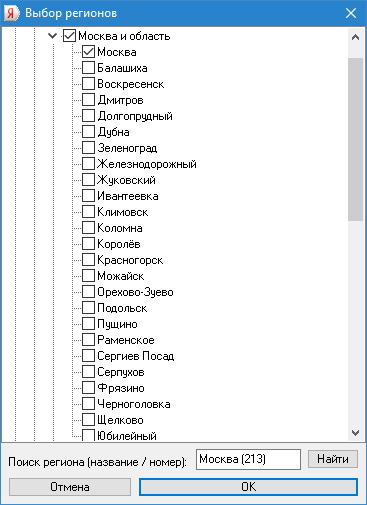
Выбор регионов сканирования в Яндекс
Таким образом, при выборе нескольких регионов в данном окне, при следующем сканировании запросов пользователю будут доступны их позиции по данным регионам.
Для Google необходимо указывать местоположение поиска вручную при помощи параметра «near» (Москва, Киев, Подольск и т.п.). Например, при указании в поисковой системе Google домена «google.com.ua«, поисковик будет производить поиск только в украинском сегменте интернета, а при дополнительном указании региона «Киев» (near=), будет получать данные с учетом указанного местоположения.
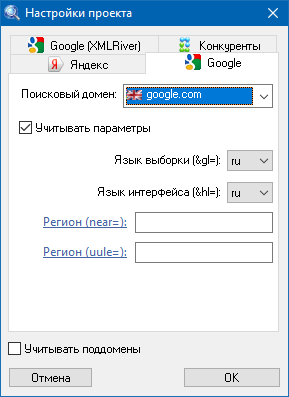
Регионы сканирования в Google
Однако, наиболее точным вариантом получения позиций в Google, является использование параметра указания региона «UULE«. Для этого нужно вставить в поле «uule=» специально сгенерированную строку, в которой сложным образом зашифрованы страна, область и город, из которых вы хотите производить поиск в Google. Принцип генерации UULE-параметра несколько запутан, однако для упрощения процедуры генерации вы можете использоваться бесплатным скриптом для генерации UULE сервиса Majento.
Примечание: Данные параметры предназначены только для настройки парсинга «живой» выдачи. Для парсинга через сторонние сервисы, используйте их настройки.
С помощью сервиса XMLRiver можно проверять позиции в Google без капч и лишних задержек. Инструкция по работе с XMLRiver.
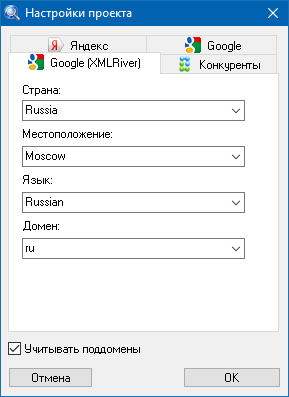
Сторонние XML-сервисы
Примечание: Данный раздел будет периодически пополняться новыми сервисами, облегчающими съем позиций в поисковых системах Яндекс и Google, однако это может быть платной услугой со стороны данных сервисов.
На данной вкладке имеется возможность добавления сайтов-конкурентов для проверки их позиций по поисковым запросам, принадлежащим основному сайту. Просто добавьте интересующие домены и после пересканирования станут видны позиций сайтов-конкурентов основного проекта. Ограничений по количеству конкурентов нет.
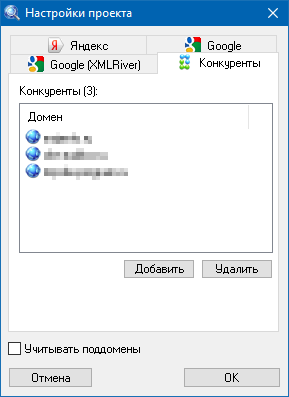
Конкуренты
Работа с поисковыми запросами
После добавления запросов пользователю становятся доступными такие параметры каждого запроса, как:
- колонки с позициями за определенную дату – история позиций сайта по датам сканирования (максимальное ограничение истории – 500 последних сканирований)
- колонки «Лучшая позиция», «Худшая позиция», «Исходная позиция» – отображают соответственно информацию по 3 данным характеристикам
- колонки WS и «!WS» в кавычках – отображают частотность запросов в Яндекс Вордстат по каждому поисковому запросу (данные обновляются вручную через контекстное меню)
Имеется возможность группировки запросов по определенным категориям. Таким образом, задав произвольное название группы, в ней можно объединить запросы, связанные по смыслу. Это делает более удобным просмотр списка запросов, особенно, когда он достаточно велик.
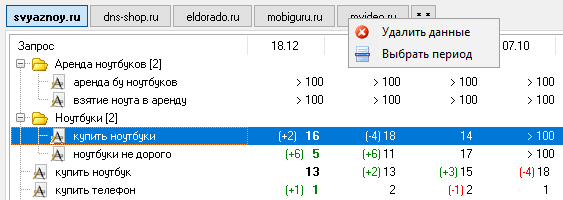
Группировка запросов
- По умолчанию, список поисковых запросов отсортирован по алфавиту, однако имеется возможность сортировки данных путем нажатия на заголовок списка в интересующей колонке.
- Поиск по списку запросов доступен как через Главное меню программы, так и комбинацией клавиш «Ctrl+F».
Бывают случаи, когда по каким-либо причинам нужно удалить данные за определенную дату сканирования (например, был откат предыдущего апдейта, либо за какую-то дату данные просканировались неверно). Это можно сделать с помощью контекстного меню, появляющегося при нажатии правой кнопки мыши на заголовке интересующей даты сканирования.
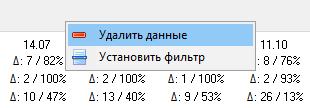
При клике правой кнопкой мыши на списке запросов вызывается контекстное меню, которое содержит список пунктов для работы с поисковыми запросами. Многие значения пунктов меню понятны и из названия, однако функционал некоторых требует более подробного описания.
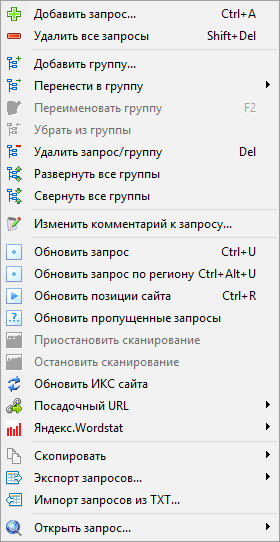
Меню операций с поисковыми запросами
Разделы
- Добавить запросы – предназначен для добавления новых запросов в общий список, либо в выбранную группу (если она была создана ранее).
- Обновить запрос – обновляет позицию выделенного запроса в поисковой системе, указанной для использования по умолчанию в настройках программы.
- Обновить запрос по региону – обновляет позицию выделенного запроса только по текущему региону, если у данного сайта количество регионов больше одного.
- Обновить позиции сайта – обновляет позиции всех запросов текущего сайта.
- Обновить пропущенные запросы – обновляет позиции запросов текущего сайта, пропущенные в предыдущем сканировании по тем или иным причинам.
- Обновить ИКС сайта – обновляет тематический индекс цитирования Яндекс данного сайта (график изменений параметров ИКС можно увидеть также выбрав соответствующий пункт контекстного меню).
- Обновить посадочный URL – обновляет посадочные URL выделенных запросов либо всех запросов сайта.
- Обновить Яндекс Вордстат – обновляет значения частотности обращений пользователей в месяц по каждому запросу в поисковой системе Яндекс.
- Экспорт запросов – позволяет экспортировать интересующие данные в форматы Excel (XLSX, CSV).
Данный раздел находится верхней части главного окна программы и помимо визуального представления отображает числовые и процентные показатели статистики сайта за выбранный период по выбранному критерию.
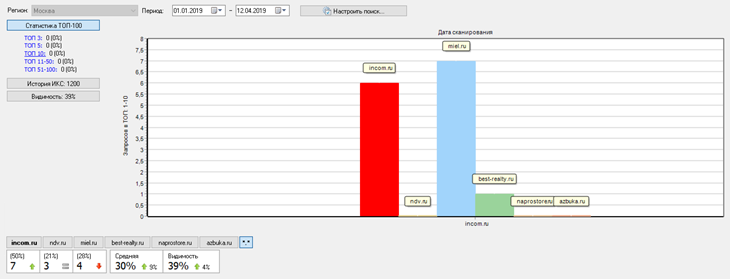
- Статистика ТОП-100 – отображает в графическом виде абсолютные и %-е показатели статистики ТОП-3 / 5 / 10 / 50 / 100 по датам сканирования.
- История ИКС – отображает на графике тенденции изменения ИКС сайта за все время сканирования.
- Видимость – отображает в графическом виде абсолютные и %-е показатели видимости сайта. Видимость сайта рассчитывается исходя из статистики частотности всех его запросов по колонке «!WS» – Яндекс Вордстат.
Дополнения
Данный набор утилит обладает собственным функционалом и облегчает сбор той или иной статистической информации. Дополнения доступны через Главное окно программы, а также через «панель быстрого запуска«.
Модуль кластеризации может использоваться как для группировки произвольного списка запросов, так и для кластеризации запросов на уже существующих проектах.
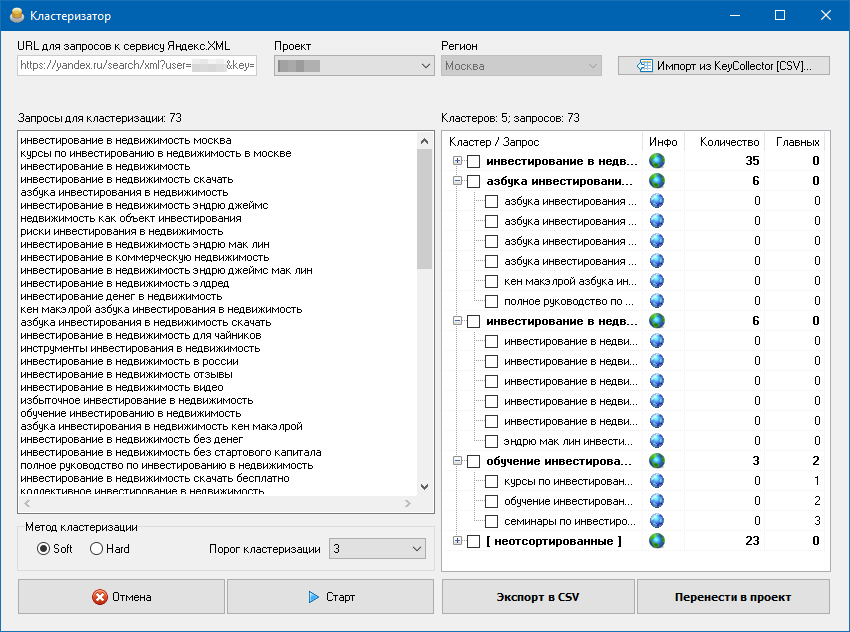
Результаты группировки запросов экспортируются в выбранный проект либо в Excel-файл (CSV).
Группировка ключевых запросов семантического ядра происходит на основе выдачи поисковых систем методами Hard и Soft.
- Hard-кластеризация: запросы объединяются в группу, только если есть общий для всех запросов набор URL, который показывается по ВСЕМ этим запросам в ТОП-10.
- Soft-кластеризация: выбирается «центральный» запрос с которым сравниваются остальные запросы по количеству общих URL в ТОП-10 Яндекса. Если количество общих URL-ов превышает порог – запрос добавляется в группу.
После кластеризации становится доступной функция ручной группировки запросов, включающая в себя перемещение запросов по группам, создание новых групп и удаление ранее созданных кластеров.
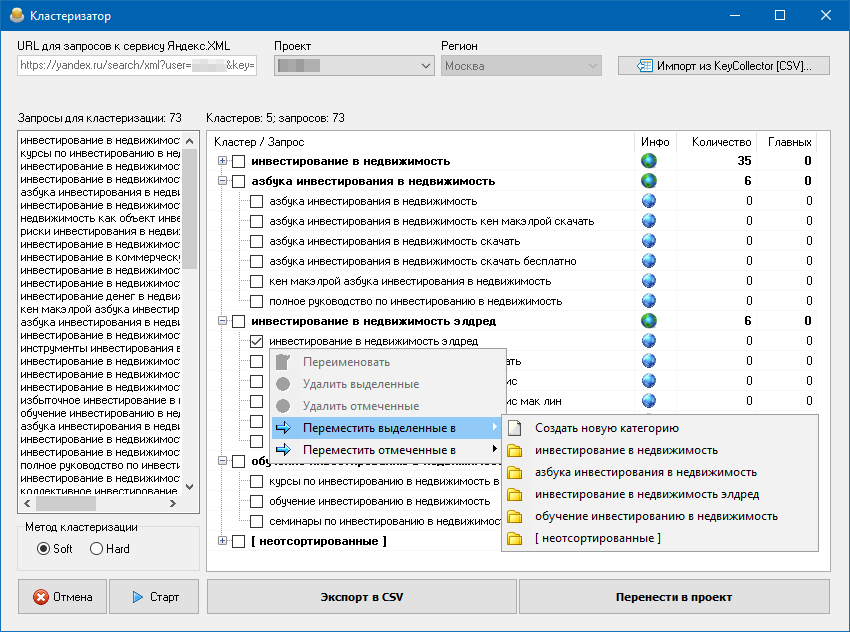
Для более гибкой настройки кластеризации имеется возможность «ручного» указания порога кластеризации фраз (от 1 до 10).